上一篇
远程运维 手机管理服务器:如何通过手机远程登录服务器?
- 问答
- 2025-08-23 04:44:04
- 11
本文目录导读:
📱 手机远程运维服务器全攻略(2025最新版)
🔧 工具推荐:选对工具,事半功倍!
-
向日葵(Sunlogin) 🌻
- 特点:国内老牌远程控制软件,支持跨平台(Windows/Mac/Linux/Android/iOS),内网穿透强,适合企业级用户。
- 亮点:免费版功能齐全,支持文件传输、远程开机、摄像头监控,操作简单到“爷爷奶奶都会用”!
-
Termius(iOS/Android) 🦾
- 特点:移动端SSH神器,支持多平台同步(iOS/Android/Windows/macOS),端到端加密,适合开发者。
- 亮点:命令自动补全、密钥管理、团队协作,手机敲代码也能6到飞起!
-
微软远程桌面(Microsoft Remote Desktop) 💻
- 特点:官方出品,免费且安全,适合Windows服务器管理。
- 亮点:直接连接电脑桌面,支持触控操作,手机秒变“迷你电脑”!
🚀 iOS用户:SSH登录服务器教程
步骤1:安装SSH客户端
- App Store搜索 Termius 或 Prompt 2,下载安装。
步骤2:配置服务器信息
- 打开App,点击 → “New Host”。
- 输入服务器 IP/域名、端口(默认22)、用户名。
- 选择认证方式:
- 🔑 密钥登录(推荐):上传私钥文件,安全又方便!
- 🔒 密码登录:输入密码(注意:密码易被破解,仅临时使用)。
步骤3:连接服务器

- 保存配置后,点击服务器名称,首次连接需验证指纹(确保与服务器指纹一致)。
- 连接成功!现在可以用手机敲命令管理服务器啦~
🤖 Android用户:远程桌面教程
工具推荐:微软远程桌面(RD Client)

步骤1:开启电脑远程访问
- Windows电脑:设置 → 系统 → 远程桌面 → 开启“允许远程连接”。
- 记录电脑 IP地址(命令提示符输入
ipconfig查看)。
步骤2:手机连接电脑
- 打开 RD Client,点击 → “Desktop”。
- 输入电脑 IP地址、用户名和密码。
- 保存配置后,点击连接,手机秒变“触控板”!
⚠️ 安全提示:别让黑客钻了空子!
- 禁用密码登录:SSH服务改用密钥对认证,密码就像“裸奔”!
- 开启双因素认证(2FA):Termius等工具支持绑定Google Authenticator,多一层保护。
- 避免公共Wi-Fi:公共网络钓鱼多,建议用VPN加密传输。
- 定期更新软件:2025年漏洞频发,及时升级SSH客户端和服务器系统!
💡 真实案例:断电危机启示录
2025年8月,某电商公司因服务器断电导致 237笔订单丢失,修复数据花费8万元!
教训:
- 配置UPS不间断电源,双电源冗余设计。
- 开启事务日志实时同步,硬盘定期备份(机械盘每日1次,固态盘每小时1次)。
- 每月模拟断电演练,优化应急流程。
🔥 :手机远程运维,工具选对+安全到位,运维小白也能变身“救火队长”! 🚒
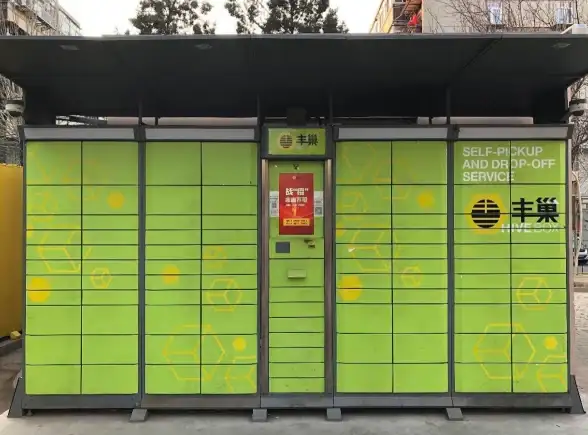
本文由 业务大全 于2025-08-23发表在【云服务器提供商】,文中图片由(业务大全)上传,本平台仅提供信息存储服务;作者观点、意见不代表本站立场,如有侵权,请联系我们删除;若有图片侵权,请您准备原始证明材料和公证书后联系我方删除!
本文链接:https://vds.7tqx.com/wenda/701435.html





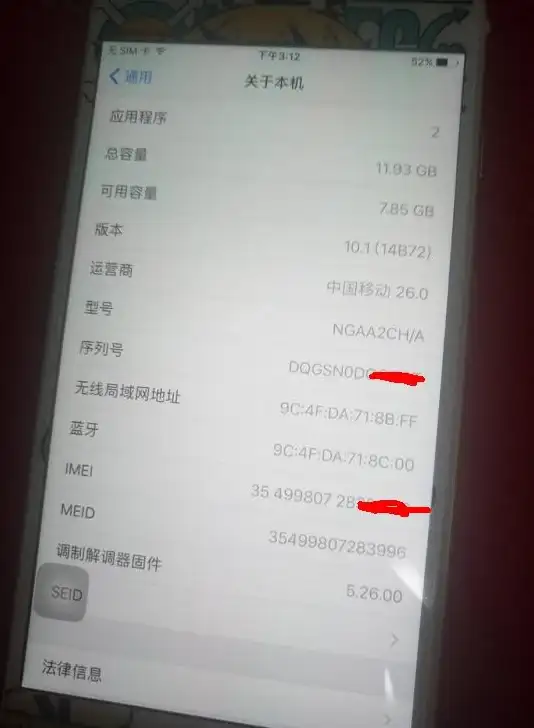



发表评论